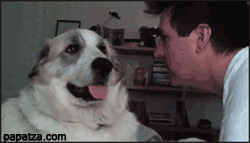Removed:all Gadgets
Control panel view=Category
Show Desktop Icons=Enable
Use small icons=Enable
Added and Enable here:
Add Device Manager=Enable
Add Group Policy=Enable
Add MS-Config=Enable
God Mode=Enable
Registry Editor=Enable
Anti spyware=Enable
UAC=Enable
Windows Firewall=Enable
Hibernation=Disable
Default Search Page=www.google.com
Un-Attended
Skip product key=True
Skip Auto Activation=True
Accept EULA=True
Setup Language=en-US
manufacturer=AthorNvidia
Support Hours=240000
Support Phone=240000
Support URL=2400000
Model=Nvidia
Fullname=Nvidia
Computername=NvidiaComputer
organization=NvidiaOrganization
Hide EULA page=True
Hide Wireless setup in OOBE=True
Skip machine OOBE=True
Skip user OOBE=True
Disable auto daylight timeset=True
Keyboard=United States
Currency and date format=English (United States)
UI Language=en-US
Timezone=(UTC-08:00) Pacific Time (US & Canada)
Whats' New??
New icon sets
New Theme
New Cursos
New Sound log off/log on
Added Run Start Menu
Added Desktop Task manager
Added Desktop God Mode
Added Mouse Speed Increased
ONE2UP
Part01 : Part02 : Part03 : Part04 : Part05
FILECONDO
Part01 : Part02 : Part03 : Part04 : Part05
 |
 |
 |
 |
 |
 |
 |
 |
 |
 |
 |
 |
 |
 |
 |
เว็บไซต์เราจะอยู่ไม่ได้หากขาดเขาเหล่านี้ รวมช่วยกันสนับสนุนสปอนเซอร์ของพวกเรา
กำลังแสดงผล 1 ถึง 8 จากทั้งหมด 8
-
14th June 2013 08:03 #1ชอบโพสต์เป็นชีวิตจิตใจ

- วันที่สมัคร
- Jul 2011
- กระทู้
- 785
- กล่าวขอบคุณ
- 207
- ได้รับคำขอบคุณ: 852
 Windows 7 Nvidia Edition 2013 (64-bit) Updated Incl Activator @ Only By THE RAIN {HKRG}
Windows 7 Nvidia Edition 2013 (64-bit) Updated Incl Activator @ Only By THE RAIN {HKRG}
-
รายชื่อสมาชิกจำนวน 16 คนที่กล่าวขอบคุณ:
-
14th June 2013 08:23 #2(づ。◕‿‿◕。)づ

- วันที่สมัคร
- Sep 2012
- ที่อยู่
- www.jokergameth.com
- กระทู้
- 1,864
- กล่าวขอบคุณ
- 3,296
- ได้รับคำขอบคุณ: 5,439
- Blog Entries
- 3
ไม่มีวิน AMD เหรอครับ

-
สมาชิกที่กล่าวขอบคุณ:
-
18th June 2013 19:03 #3ชอบดูไม่ชอบโพสต์

- วันที่สมัคร
- Aug 2011
- กระทู้
- 92
- กล่าวขอบคุณ
- 47
- ได้รับคำขอบคุณ: 12
ลงเสร็ฐติด User กับ password ชะงั้น ก่อนจะเอามาแจกลองลงหรือยังคับ เวนกำของผมต้องลงวินโดวืใหม่อีก ใครจะโหลดไปใช้ ไม่ต้องนะคับมันใช้ไม่ได้คับติด User กับ password ตอนจะเข้าวินโดว์
-
19th June 2013 00:40 #4
555 ตามนั้นเลย ของกาก"

-
19th June 2013 04:01 #5ชอบโพสต์เป็นชีวิตจิตใจ

- วันที่สมัคร
- Jul 2011
- กระทู้
- 785
- กล่าวขอบคุณ
- 207
- ได้รับคำขอบคุณ: 852

วิธีแก้สำหรับผู้ที่ติด USER และ PASS ตอนเข้า Windows
ไม่ยากครับ เข้า safe mode ไปที่ control panel แล้วไปที่ add or remove Account จากนั้นสร้าง Account เป็นของเราเองครับ แต่ตอนสร้างมันจะมี standard กับ Adminstrator ให้เลือก Adminstrator แค่นี้ก็ใช้ได้แล้วครับ เทคนิคนี้เป็นเทคนิคที่ใช้โดยระบบปฏิบัติการตัวเดียวแต่มีผู้ใช้หลายคนครับ เช่น คอมพิวเตอร์นี้เป็นของเราเรามีสิทธิที่ใจใช้คอมพิวเตอร์เครืองนี้โดยเต็มที่ แต่มีเพือนอยากใช้คอมพิวเตอร์ของเรา แต่เราไม่ต้องการให้เพือนใช้ในชื่อของเราเพือป้องกันความเสียหายจากอะไรต่างๆมากมาย เราก็ให้เพือนสร้าง Account ทีเป็นของเขาเองครับ ระบบนี้ก็เหมือนกันครับ ทำตามข้างบนที่บอกรับรองใช้ได้แน่นอนครับ ผมทดลองมาแล้ว และก็กำลังใช้ windows ตัวนี้อยู่ครับ
วิธีขันตอนการทำอย่างละเอียดนะครับ สำหรับคนที่ติด username และ password นะครับ
1.ออกจากหน้าที่่ติด username และ password โดยการรีสตาร์ท
2.เข้า safe mode โดยกด f8 (เข้า safe mode จะกด f อะไร ขึนอยู่กับยีห้อคอมพิวเตอร์นะครับและเวอร์ชันตัวบูตเครืองที่คอมพิวเตอร์ใช้ ให้สังเกตุตอนบูตเครืองด้านล่างนะครับ มันจะบอกว่าให้กด f อะไร )
3.safe mode

4.ไปที่ control panal เลือกมุมมอง Category

5.ไปที User Account เลือก Add or remove user account

6.สร้าง Account เป็นของเราเอง โดยไปที่ Create new Account

7.ตรงนี้สำคัญมากครับ ให้เราเลือกที่ Administrator นะครับ ไม่นั้นเราจะติดตังโปรแกรมในโหมดปกติไม่ได้ครับ

8.เรียบร้อยแล้วครับ รีสตาร์ทเข้า mode ปกติ ได้เลยครับ แค่นี้ก็ใช้งานได้แล้วครับรีสตาร์ทเข้า mode ปกติได้เลยครับ แต่เมือเข้า mode ปกติมันจะเป็นภาพแสดงกราฟฟิคทีไม่สมบูรณ์

9.ถ้าอยากให้สมบูรณ์ต้องติดตั้งการ์ดจอครับ
10.และนี้ windows nvidia 2013 ที่ผมใช้อยู่ครับ

แก้ไขครั้งสุดท้ายโดย momothedog : 19th June 2013 เมื่อ 04:13
-
-
19th June 2013 06:45 #6
ขอบคุณครับน่าใช้
-
30th June 2013 06:22 #7
-
25th September 2014 00:52 #8ชอบดูไม่ชอบโพสต์

- วันที่สมัคร
- Jul 2011
- กระทู้
- 40
- กล่าวขอบคุณ
- 109
- ได้รับคำขอบคุณ: 7




























 ตอบพร้อมอ้างถึงข้อความเดิม
ตอบพร้อมอ้างถึงข้อความเดิม